
Mundarija:
- Muallif John Day [email protected].
- Public 2024-01-30 13:26.
- Oxirgi o'zgartirilgan 2025-01-23 15:14.


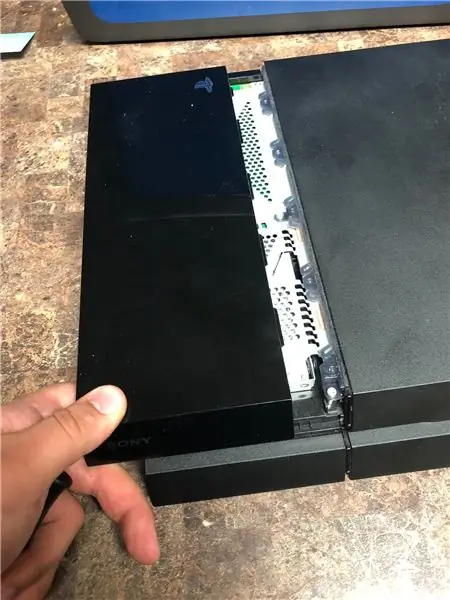
Salom, Mening ismim Jekobe Xyuz. Men Leyk -maydon texnik institutining robototexnika, elektronika talabasiman. Men sizga hamma o'yinchilar bilishi kerak bo'lgan narsani ko'rsataman, PlayStation -da qattiq diskni qanday o'zgartirish kerak. Sizga faqat PlayStation va Phillips tornavida kerak bo'ladi. Tadqiqotlar shuni ko'rsatadiki, agar sizda qattiq diskda bo'sh joy bo'lmasa, PlayStation sekinroq ishlay boshlaydi.
1 -qadam: PlayStation qopqog'ini qanday olib tashlash mumkin
Birinchidan, men PS4 -ning chap tomonidagi porloq qopqog'ini echaman. Bu qattiq disk va elektron kartani ko'rsatadi.
2 -qadam: 2 -qadam: Qattiq diskni burab qo'ying
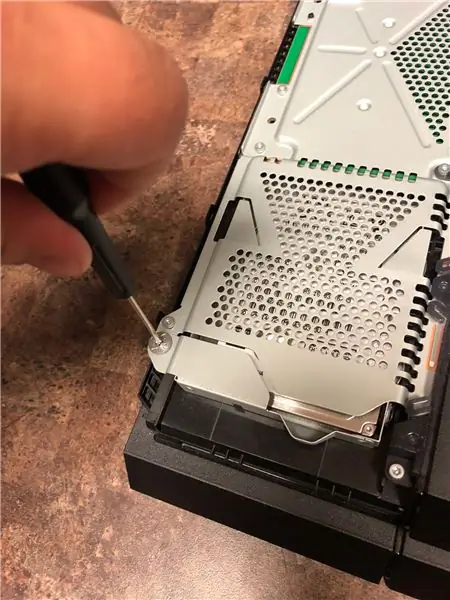


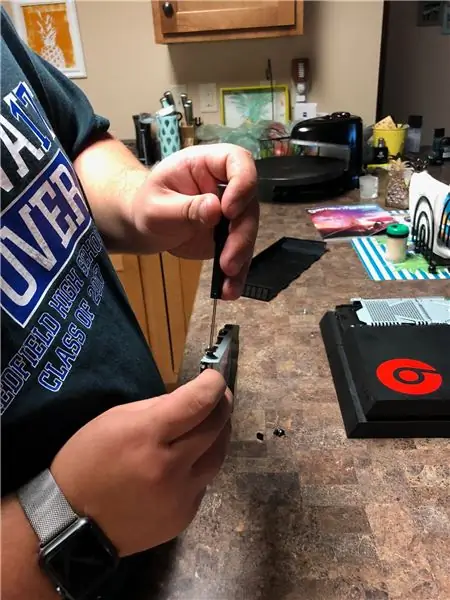
Qattiq disk PS4 old tomonidagi cho'ntakka vidalanadi. Men Philips tornavida olaman va birinchi qulflash vintini, keyin uni ushlab turgan to'rtta vintni burab qo'yaman. Vintlarni echib yubormaslik uchun juda ehtiyot bo'ling, chunki almashtirishni topish qiyin bo'lishi mumkin.
3 -qadam: 3 -qadam: qattiq diskni chiqarib oling



Keyin, vintni bo'shatgandan so'ng, qattiq diskni yengidan chiqarib oling.
4 -qadam: 4 -qadam: Yangi qattiq diskni o'rnatish


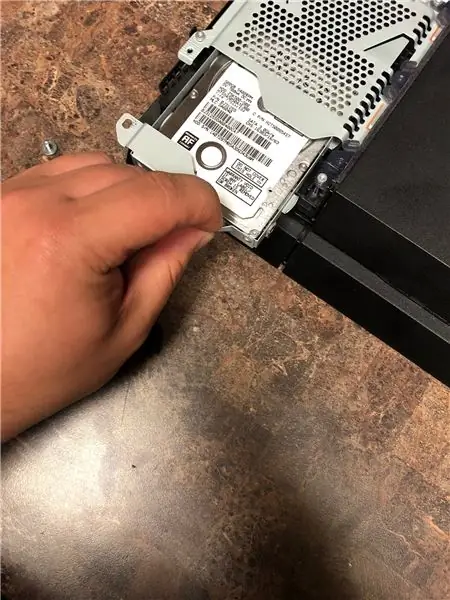
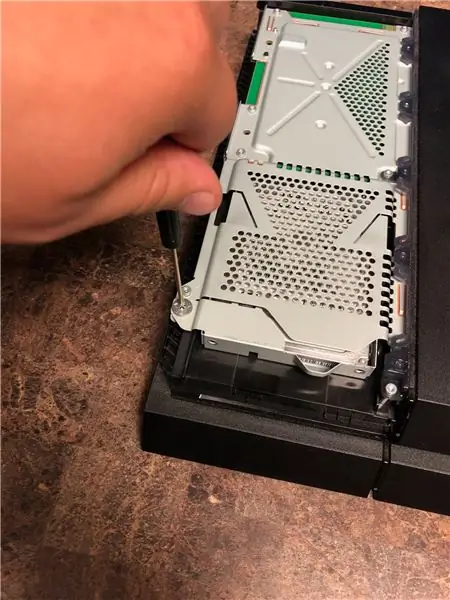
Nihoyat, men qattiq diskni qanday olib tashlagan bo'lsam, uni qaytarib burab qo'yaman va uning qulay va hamma narsa yaxshi va toza ko'rinishini tekshirib ko'raman. Qattiq disk to'g'ri yo'naltirilmagan bo'lsa, PS4 -ga kirmaydi. Bu juda ahmoqona dalil!
5 -qadam: 5 -qadam: Qopqoqni orqaga qaytaring
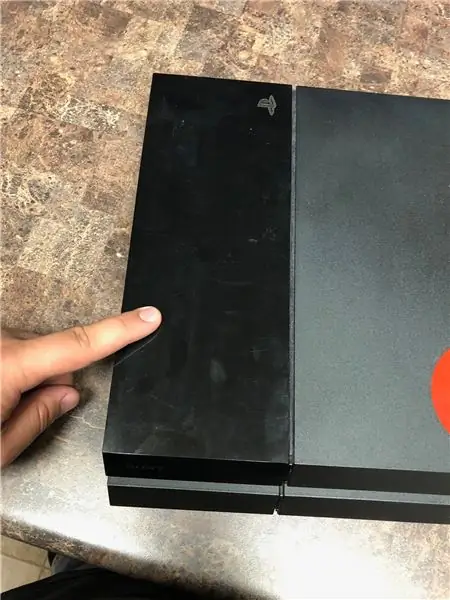
Keyin men qopqoqni PlayStation -ga qaytaraman va o'ynay boshlayman!
Tavsiya:
Qattiq diskni noutbukga qanday o'zgartirish mumkin?: 4 qadam

Qattiq diskni noutbukga qanday almashtirish kerak !!: Men sizga ko'rsatma beraman, noutbukda qanday qilib qattiq diskni almashtirish mumkin, iltimos, mening kanalimga obuna bo'ling, rahmat
Asus noutbukida qattiq diskni qanday o'zgartirish mumkin: 4 qadam

Asus noutbukida qattiq diskni qanday o'zgartirish mumkin: Sizda qattiq disk ishlamay qolganmi yoki qattiq diskda bo'sh joy tugaganmi? Siz uchun yechimim bor. Men sizga Asus noutbukida qattiq diskni qanday o'zgartirish kerakligini ko'rsataman
Qattiq diskni o'zgartirish: 6 qadam

Qattiq diskni o'zgartirish: Ushbu qo'llanmada biz kompyuter minorasidagi qattiq diskni almashtirishning asosiy bosqichlarini ko'rib chiqamiz. Diskni o'zgartirishni xohlashingiz uchun ko'p sabablar bor. Ehtimol, siz tezroq yoki kattaroq haydovchiga o'tishni xohlaysiz. Ehtimol, siz hamma narsani olishni xohlaysiz
MacBook -da qattiq diskni o'zgartirish: 4 qadam

MacBook -dagi qattiq diskni o'zgartirish: Mac kitobingizdagi qattiq diskni qanday o'zgartirish kerakligini ko'rsatish. Agar sizda hali yangi qattiq disk bo'lmasa, sizga 2,5 dyuymli SATA qattiq disk kerak bo'ladi. Buni hamma bilishi kerak, chunki siz "MacBook" bilan ishlash uchun ko'proq pul to'lashingiz kerak bo'ladi
Qadimgi qattiq diskni vaqt gadjetiga qanday o'zgartirish mumkin: 13 qadam

Qanday qilib eski qattiq diskni o'z vaqtida gadjetga aylantirish mumkin: … Hammaga salom! Xo'sh, bugun nimani qayta ishlaymiz? Keling, bu katta qutida nima borligini ko'rib chiqaylik. Ishonchim komilki, biz boshlashimiz kerak bo'lgan narsani topamiz. Xo'sh, bu qattiq disk … yana … yana … ikkita … yana ko'p; ichki, tashqi, IDE, SC
